HP PhotoSmart 335: Обслуживание и
Обслуживание и: HP PhotoSmart 335
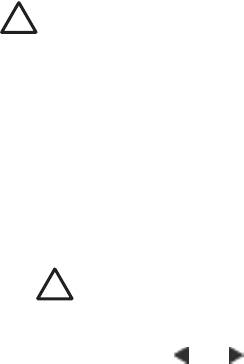
Обслуживание и
5
транспортировка принтера
Принтер HP Photosmart 330 series требует минимального обслуживания.
Следуйте рекомендациям в этой главе для продления срока службы принтера и
расходных материалов, а также для обеспечения высочайшего качества печати
фотографий.
Очистка и обслуживание принтера
В этом разделе приведены простые процедуры, позволяющие содержать
принтер и картриджи в чистоте и исправном состоянии.
Очистка принтера снаружи
1. Выключите принтер и отсоедините кабель питания от разъема на задней
панели.
2. Если в принтере установлена дополнительная внутренняя батарея
HP Photosmart, извлеките ее, а затем закройте крышку отсека для батареи.
3. Протрите принтер снаружи мягкой тканью, слегка смоченной в воде.
Внимание 1 Не используйте чистящие средства. Бытовые чистящие
и моющие средства могут повредить поверхность принтера.
Внимание 2 Не очищайте внутренние компоненты принтера.
Не допускайте попадания жидкости внутрь принтера.
Очистка картриджа
Если на отпечатанных фотографиях появляются белые линии или полосы
одного цвета, возможно, картридж нуждается в очистке. Не очищайте картридж
без необходимости, т.к. при этом расходуются чернила.
1. Извлеките все карты памяти из гнезд карт памяти.
Внимание Не извлекайте карту памяти, когда мигает индикатор
карты памяти. Дополнительную информацию см. в разделе
Извлечение карты памяти.
2. Нажмите кнопку
или для входа в меню принтера.
3. Выберите Инструменты и нажмите OK.
4. Выберите Очистить картридж и нажмите OK.
5. Следуя инструкциям на экране принтера, загрузите бумагу, чтобы после
очистки картриджа можно было напечатать тестовую страницу. Чтобы не
расходовать фотобумагу, используйте обычную бумагу или каталожные
карточки.
6. Чтобы начать очистку картриджа, нажмите OK.
Руководство пользователя HP Photosmart 330 series 33

Глава 5
7. После того, как принтер завершит очистку картриджа и напечатает тестовую
страницу, проверьте тестовую страницу и выберите одну из следующих опций:
– Если на тестовой странице есть белые полосы или пропущены цвета,
необходимо выполнить повторную очистку картриджа. Выберите Да и
нажмите OK.
– Если качество печати тестовой страницы удовлетворительное,
выберите Нет и нажмите OK.
Очистку картриджа можно выполнять до трех раз. Каждая последующая
очистка будет более тщательной и для нее потребуется больше чернил.
Если были выполнены все три уровня очистки с применением данной
процедуры, но на тестовой странице по-прежнему видны белые полосы и не
хватает цветов, выполните очистку медных контактов картриджа.
Дополнительную информацию см. в следующем разделе.
Примечание. Если картридж или принтер недавно роняли, на
отпечатках также могут быть видны белые полосы или пропущенные
цвета. Это временная неполадка, которая проходит в течение 24 часов.
Очистка контактов картриджа
При использовании принтера в запыленном помещении на медных контактах
картриджа может скапливаться грязь, что приводит к неполадкам при печати.
Очистка контактов картриджа
1. Для очистки контактов необходимо следующее:
– Дистиллированная вода (водопроводная вода может содержать
примеси, способные повредить картридж).
– Ватные тампоны или другой мягкий материал без ворса, чтобы волокна
не прилипали к картриджам.
2. Откройте крышку картриджа.
3. Извлеките картридж и положите его на лист бумаги пластиной с соплами
вверх. Будьте осторожны, не прикасайтесь пальцами к медным контактам и
пластине с соплами.
Внимание Не извлекайте картриджи из принтера более чем на 30
минут. В противном случае сопла могут высохнуть, что приведет к
проблемам при печати.
4. Слегка смочите ватный тампон дистиллированной водой и отожмите его.
5. Осторожно протрите медные контакты картриджа ватным тампоном.
Внимание Не прикасайтесь к соплу. Прикосновение к соплу может
привести к его засорению, неполадкам с подачей чернил и
нарушению электрических контактов.
6. Повторяйте шаги 4–5 до тех пор, пока на тампоне остаются следы чернил
или пыль.
7. Установите картридж в принтер и закройте крышку картриджа.
34 HP Photosmart 330 series
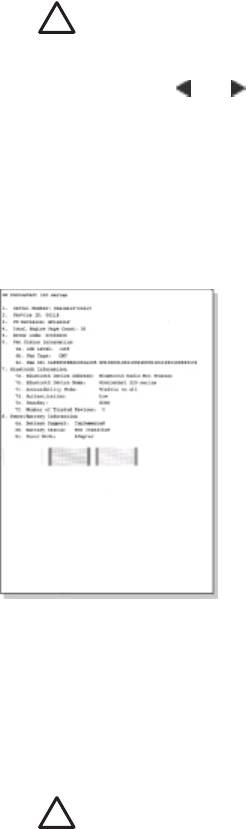
Печать тестовой страницы
Перед обращением в службу технической поддержки HP напечатайте тестовую
страницу. Тестовая страница содержит диагностическую информацию, которую
можно использовать при обращении в службу технической поддержки для
устранения неполадок при печати. Посмотрите на шаблон сопла на тестовой
странице, чтобы проверить уровень чернил и состояние картриджа. Если какая-
либо полоса или цвет отсутствует, попробуйте выполнить очистку картриджа.
Дополнительную информацию см. в разделе Очистка картриджа.
1. Извлеките все карты памяти из гнезд карт памяти.
Внимание Не извлекайте карту памяти, когда мигает индикатор
карты памяти. Дополнительную информацию см. в разделе
Извлечение карты памяти.
2. Нажмите кнопку
или для входа в меню принтера.
3. Выберите Инструменты и нажмите OK.
4. Выберите Печать тестовой страницы и нажмите OK.
5. Следуя инструкциям на экране принтера, загрузите бумагу, чтобы можно
было напечатать тестовую страницу. Чтобы не расходовать фотобумагу,
используйте обычную бумагу или каталожные карточки.
6. Чтобы напечатать тестовую страницу, нажмите OK.
Тестовая страница содержит следующую информацию:
Юстировка картриджей
При первоначальной установке картриджа в принтер юстировка выполняется
автоматически. Однако, если при установке нового картриджа цвета на
фотографиях смещены или страница юстировки печатается неправильно,
выполните следующие действия для юстировки картриджа.
1. Извлеките все карты памяти из гнезд карт памяти.
Внимание Не извлекайте карту памяти, когда мигает индикатор
карты памяти. Дополнительную информацию см. в разделе
Извлечение карты памяти.
Руководство пользователя HP Photosmart 330 series 35
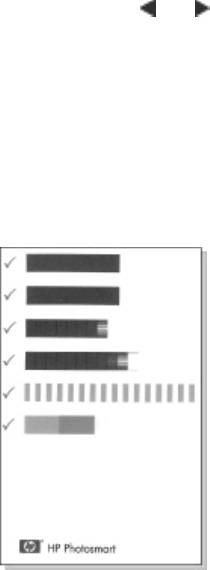
Глава 5
2. Нажмите кнопку или для входа в меню принтера.
3. Выберите Инструменты и нажмите OK.
4. Выберите Юстировка картриджа и нажмите OK.
5. На экране принтера появится сообщение с предложением загрузить
обычную бумагу. Загрузите бумагу, чтобы принтер мог напечатать
калибровочную страницу. Чтобы не расходовать фотобумагу, используйте
обычную бумагу или каталожные карточки.
6. Нажмите OK, чтобы начать юстировку картриджа.
После окончания юстировки картриджа будет напечатана страница
юстировки для подтверждения успешного выполнения этой процедуры.
– Пометки означают, что картридж установлен правильно и работает
нормально.
– Если слева от какой-либо полосы отображается значок "x", выполните
юстировку картриджа еще раз. Если значок "x" появляется снова,
замените картридж.
Хранение принтера и картриджей
Когда принтер и картриджи не используются, необходимо обеспечить их
правильное хранение.
Хранение принтера
Принтер рассчитан как на длительные, так и на краткие периоды бездействия.
● Когда принтер не используется, закрывайте входной и выходной лотки.
● Храните принтер в помещении с нормальной температурой и оберегайте от
прямого солнечного света.
● Если принтер и картриджи не использовались в течение месяца и более,
перед печатью выполните очистку картриджа. Дополнительную
информацию см. в разделе Очистка картриджа.
36 HP Photosmart 330 series

Хранение картриджей
При хранении и транспортировке принтера всегда оставляйте картридж внутри
принтера. Когда питание отключено, картриджи внутри принтера хранятся в
защитных колпачках.
Внимание Прежде чем отсоединить кабель питания или извлечь
внутреннюю батарею, убедитесь, что принтер выключен. Это обеспечит
надлежащие условия хранения картриджа внутри принтера.
Чтобы правильно обращаться с картриджами HP и обеспечить высокое качество
печати, следуйте приведенным ниже советам.
● После извлечения картриджа из принтера храните его в защитном футляре
во избежание высыхания чернил.
В некоторых странах/регионах защитный футляр для картриджа не
прилагается к принтеру, но поставляется вместе с серым фотокартриджем
HP, который приобретается отдельно. В других странах/регионах защитный
футляр входит в комплект поставки принтера.
● Храните все картриджи в оригинальной упаковке и открывайте упаковку
только тогда, когда картриджи потребуются. Храните картриджи при
комнатной температуре (от 15 до 35 °C).
●До установки картриджа в принтер не удаляйте пластиковую ленту,
закрывающую сопла. Если пластиковая лента уже снята с картриджа, не
пытайтесь приклеить ее обратно. В противном случае картридж может быть
поврежден.
Сохранение качества фотобумаги
Для получения наилучших результатов при использовании фотобумаги следуйте
инструкциям в данном разделе.
Хранение фотобумаги
● Храните фотобумагу в оригинальной или многоразовой пластиковой упаковке.
● Храните упакованную фотобумагу на плоской поверхности в прохладном и
сухом месте.
● Неиспользованную бумагу снова помещайте в пластиковую упаковку.
Оставленная в принтере или хранящаяся не в упаковке фотобумага может
скручиваться.
Обращение с фотобумагой
● Всегда держите фотобумагу за края, чтобы избежать появления отпечатков
пальцев.
● Если фотобумага имеет скрученные края, поместите ее в пластиковую
упаковку и аккуратно согните в противоположном направлении, пока бумага
не выпрямится.
Транспортировка принтера
Принтер очень удобен в транспортировке и его можно легко взять с собой
практически куда угодно. Возьмите его с собой в отпуск, на семейные торжества
Руководство пользователя HP Photosmart 330 series 37

Глава 5
или общественные мероприятия, чтобы иметь возможность немедленно
печатать фотографии и отправлять их своим друзьям и близким.
Для повышения удобства печати в пути можно приобрести следующие
принадлежности:
● Внутренняя батарея HP Photosmart. Подзаряжаемая батарея
обеспечивает питание принтера и позволяет выполнять печать в любом
месте.
● Автомобильный адаптер HP Photosmart. Обеспечивает питание принтера
от прикуривателя автомобиля.
● Сумка HP Photosmart для компактных фотопринтеров. Удобная сумка для
транспортировки принтера и расходных материалов.
Транспортировка принтера:
1. Выключите принтер.
2. Извлеките все карты памяти из гнезд карт памяти.
3. Удалите всю бумагу из входного и выходного лотков, затем закройте крышки
лотков.
Примечание. Прежде чем отсоединить кабель питания, убедитесь,
что принтер выключен. Это обеспечит надлежащие условия хранения
картриджа внутри принтера.
4. Отсоедините кабель питания.
5. Если принтер подключен к компьютеру, отсоедините кабель USB от
компьютера.
6. Всегда переносите принтер в вертикальном положении.
Примечание. Не извлекайте картридж в ходе транспортировки
принтера.
Возьмите с собой следующее:
● Бумагу.
● Кабель питания.
● Цифровую камеру или карту памяти, содержащую фотографии.
● Дополнительные картриджи (если планируется печатать большое
количество фотографий).
● Дополнительные принадлежности для принтера, которые планируется
использовать, например, батарею, адаптер питания постоянного тока или
адаптер беспроводного интерфейса HP Bluetooth.
● Если принтер потребуется подключать к компьютеру, возьмите с собой
кабель USB и компакт-диск с программным обеспечением принтера
HP Photosmart.
● Руководство пользователя принтера (данное руководство).
Примечание. Если печатное Руководство пользователя будет
недоступно, запишите номера картриджей для страны/региона,
которые вы собираетесь посетить, или приобретите необходимые
картриджи заранее.
38 HP Photosmart 330 series





